Te-ai întrebat vreodată cum poți îmbunătăți claritatea imaginilor tale în Affinity Photo? O corectare adecvată a clarității poate face diferența între o fotografie medie și una excepțională. Totuși, clarificarea este un subiect sensibil și există câteva capcane de care trebuie să te ferești. În acest ghid îți voi arăta cum poți crește eficient claritatea imaginilor tale și care instrumente îți pot fi utile.
Cele mai importante descoperiri
- Clarificarea ar trebui aplicată selectiv, nu global pe întreaga imagine.
- Filtrul „Masca neclarității” și filtrul de înaltă frecvență sunt unealte eficiente pentru clarificare.
- Cu măști poți selecta precis care zone să fie clarificate.
- Utilizarea modului de luminanță poate minimiza saturația culorilor în timpul clarificării.
Ghid pas cu pas
1. Înțelege fundamentele clarificării
Înainte de a începe clarificarea, este important să înțelegi ce se întâmplă. Clarificarea nu este un proces care face imaginea într-adevăr mai clară, ci doar crește contrastul în anumite zone, sporind impresia de claritate. Așadar, ar trebui să faci întotdeauna în așa fel încât o imagine să fie focalizată de la început.
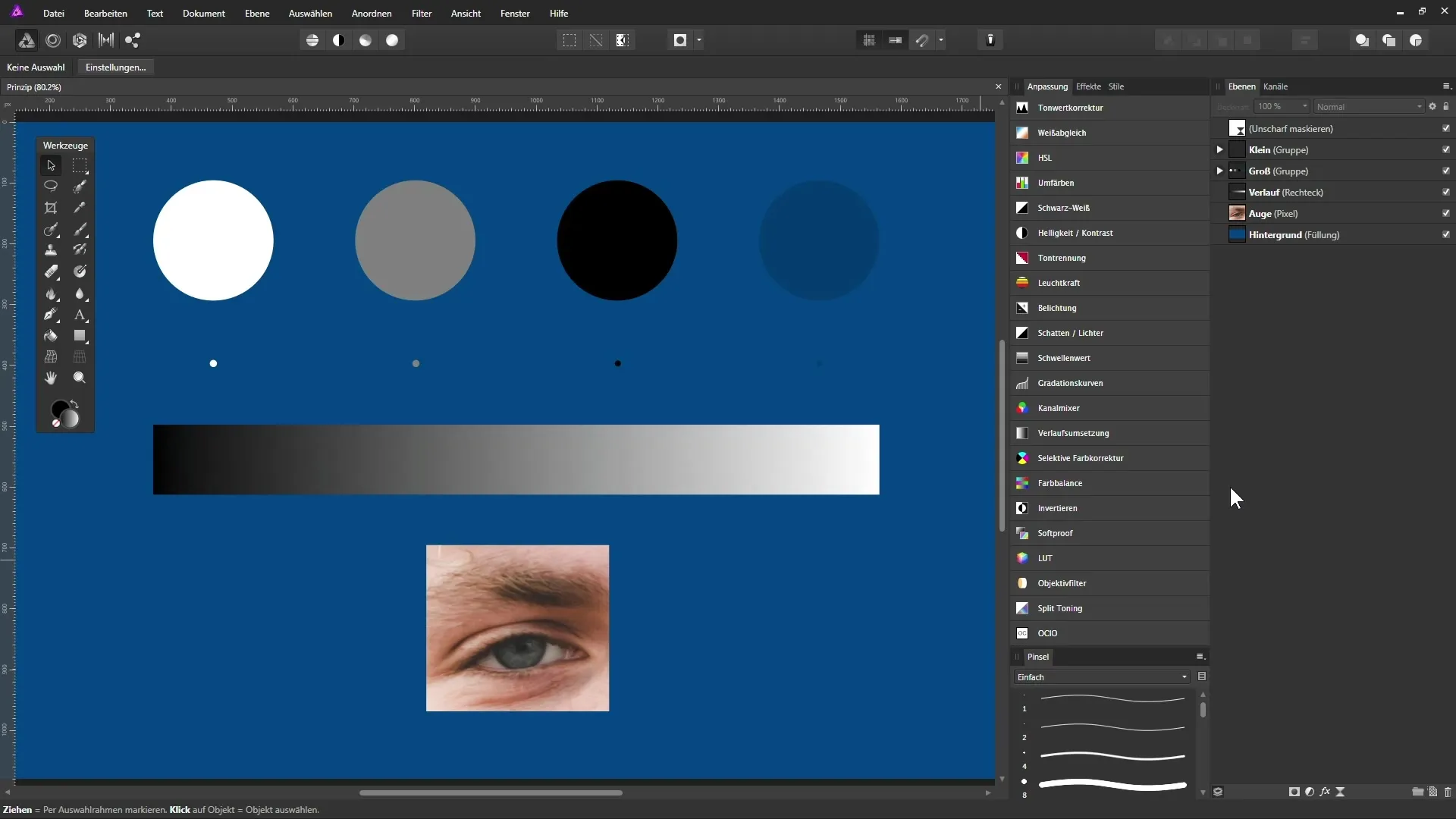
2. Alege filtrul potrivit
În Affinity Photo există mai multe filtre de clarificare, dar filtrul „Masca neclarității” este unul dintre cele mai cunoscute și eficiente. Acest filtru îți permite să controlezi clarificarea după bunul plac. Poți selecta filtrul din paleta de straturi și poți ajusta setările cu un dublu clic pe pictograma de previzualizare.
3. Începe cu setările
Întâi setează toți glisoarele pe zero. Când ajustezi raza și factorul, observă cu atenție cum se schimbă imaginea. Raza determină cât de mari sunt zonele ce vor fi clarificate, în timp ce factorul controlează intensitatea clarificării.
4. Recunoaște contrastul
Observă cum clarificarea crește contrastul la marginile detaliilor imaginii tale. Un contrast puternic duce la o impresie mai accentuată. Experimentează cu diferite raze și factori pentru a obține cel mai bun rezultat.
5. Ajustează pragul
Pragul indică de la ce punct contrastul primește un efect de clarificare. Crește această valoare pentru a exclude zonele cu un contrast mai mic, care nu necesită clarificare. Acest lucru este deosebit de valoros pentru detalii precum porii de pe piele.
6. Minimizează modificările de culoare
Pentru a preveni influențarea culorilor în timpul clarificării, poți schimba modul în „Luminanță”. Acest lucru ajută la evitarea schimbărilor de culoare nedorite în imaginea ta. Testează cum se modifică imaginea în diferite moduri.
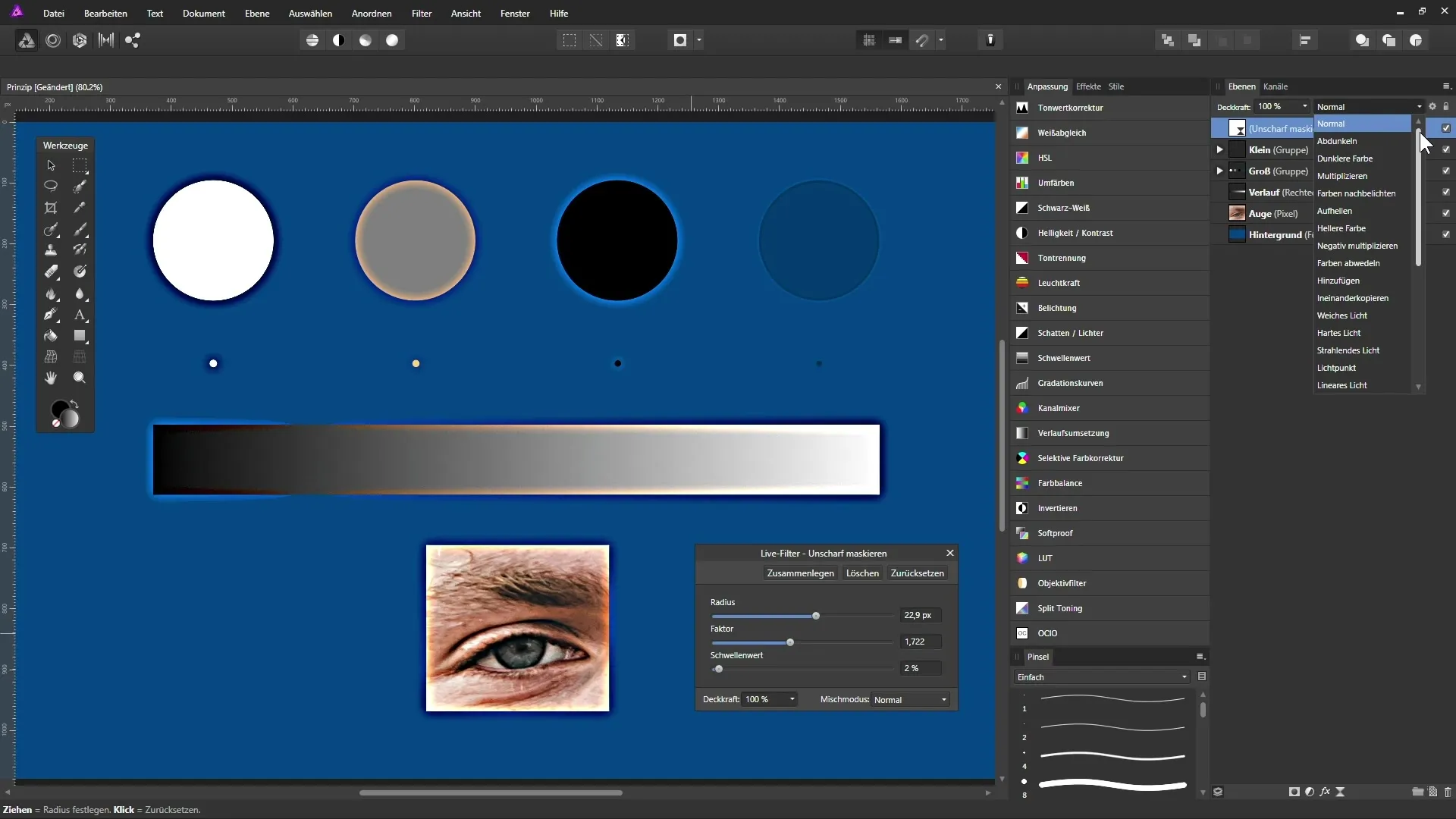
7. Efectuează clarificarea
Când analizezi imaginea ta, aplică clarificarea corespunzătoare. Începe fie global și folosește măști pentru a exclude zone, fie aplică clarificarea în mod selectiv, în funcție de conținutul imaginii.
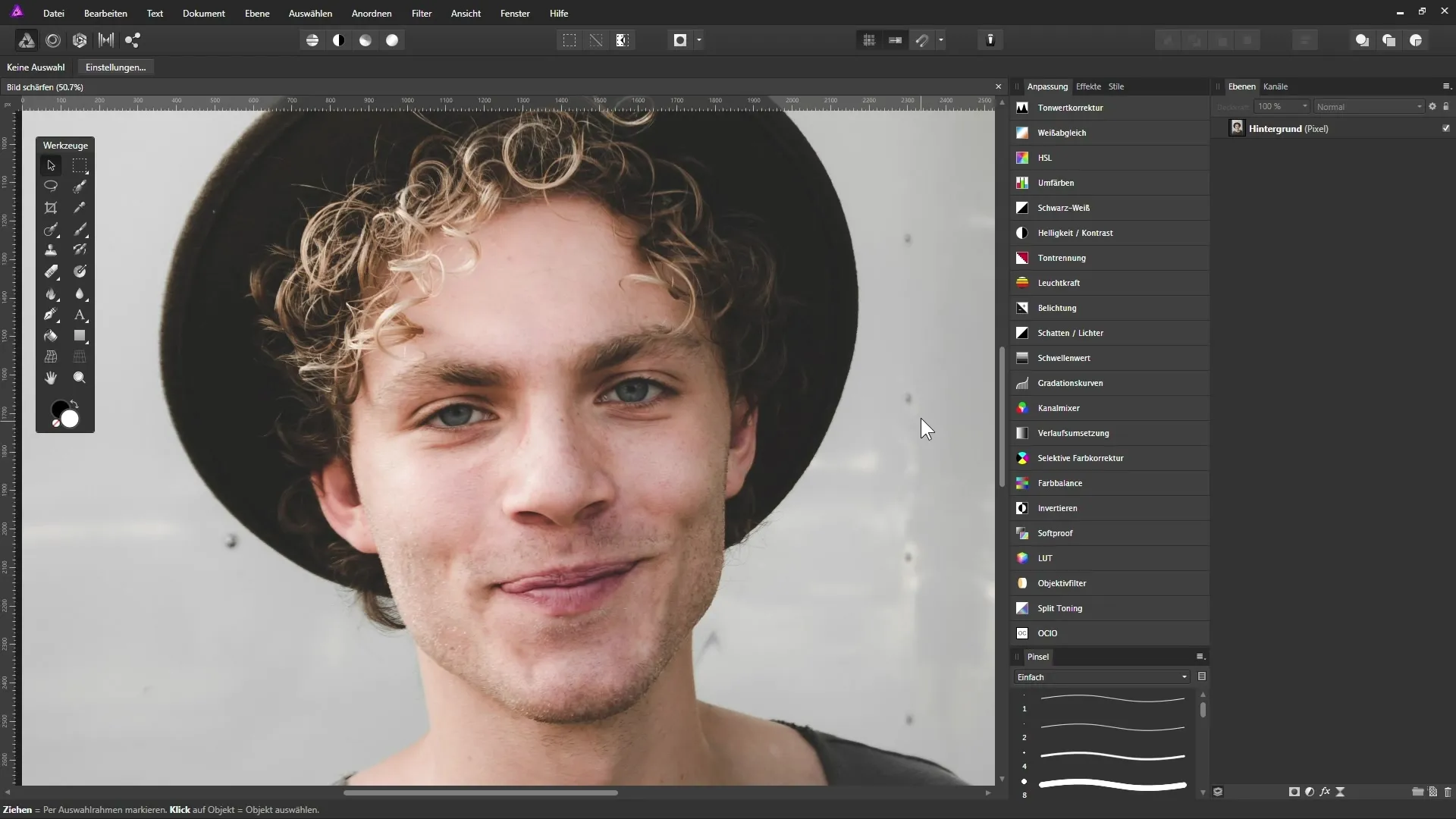
8. Folosește măștile eficient
Pentru a proteja anumite zone ale imaginii, poți folosi măști. Creează o mască prin care poți face clarificarea vizibilă în locurile dorite, lăsând celelalte zone neafectate.
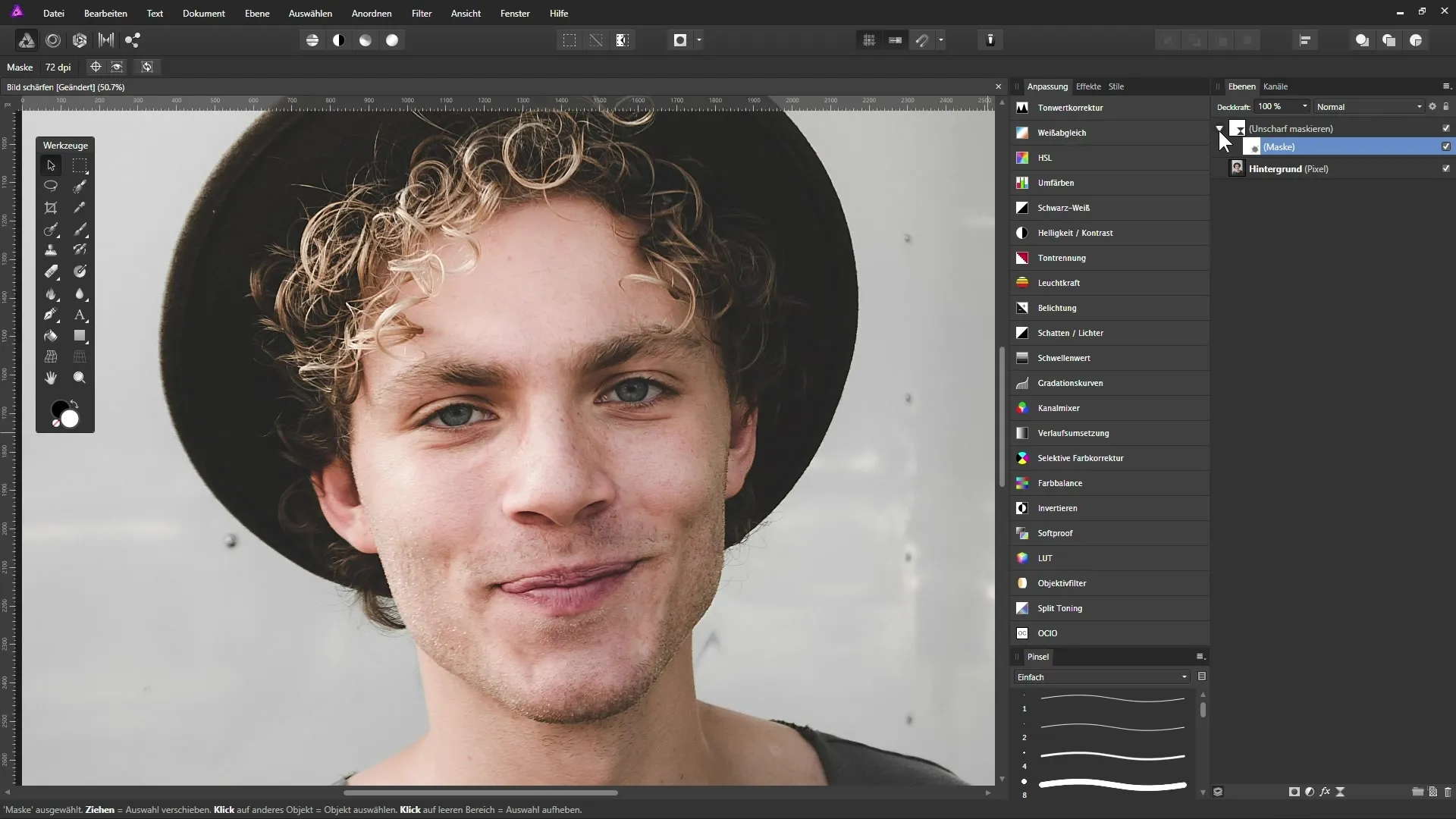
9. Folosește filtrul de înaltă frecvență pentru detalii
O altă metodă de clarificare este filtrul de înaltă frecvență. Poți crea un strat de filtrare live cu acest efect și astfel să întărești și să definești detaliile imaginii.
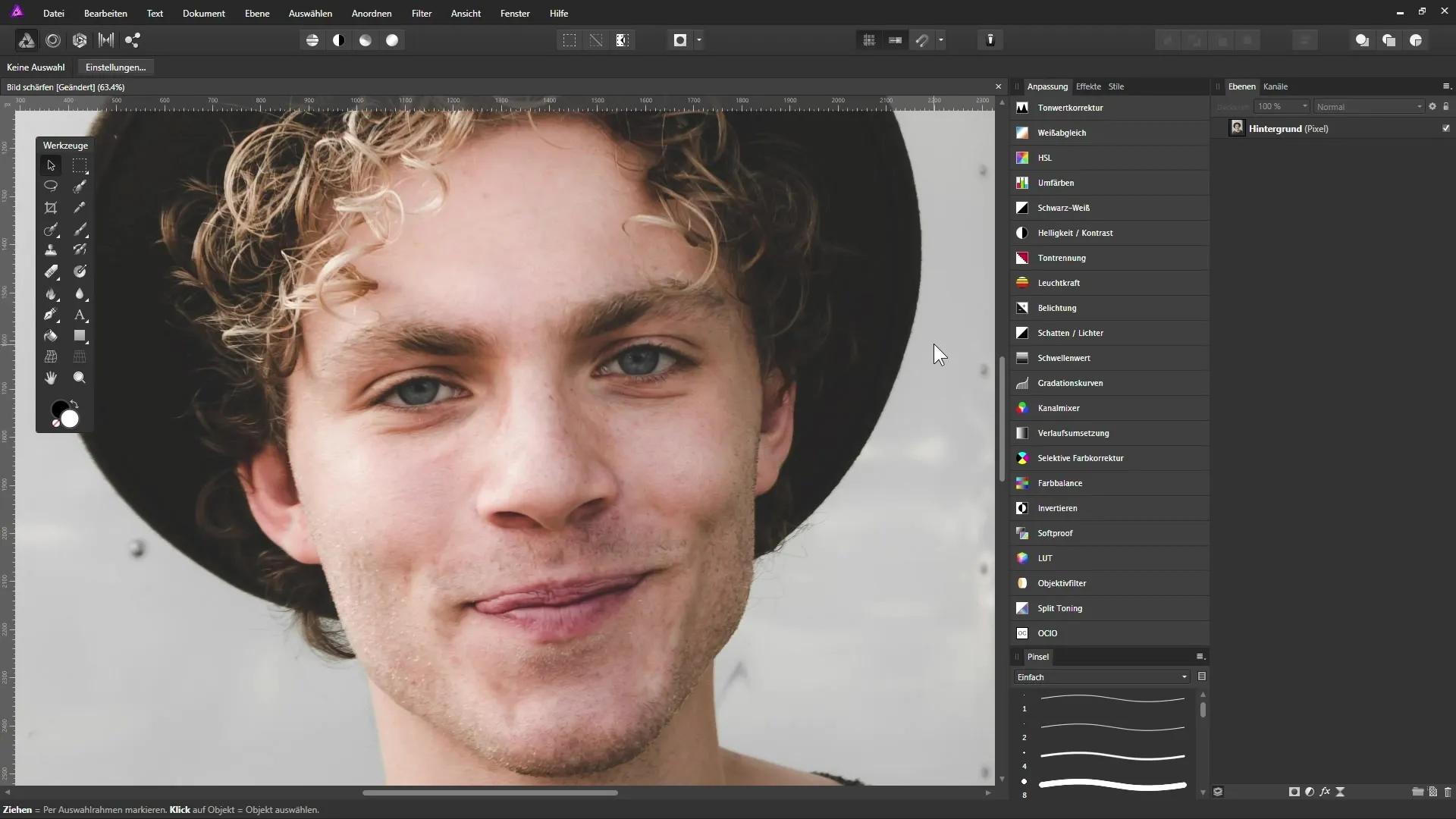
10. Finalizează-ți clarificarea
Pentru a finaliza clarificarea, ar trebui să adaugi eventual un strat de ajustare. Astfel poți ajusta intensitatea clarificării conform dorinței. Ai încredere că rezultatul vizual este esențial; imaginea ar trebui să arate bine, fără a părea exagerată sau editată.
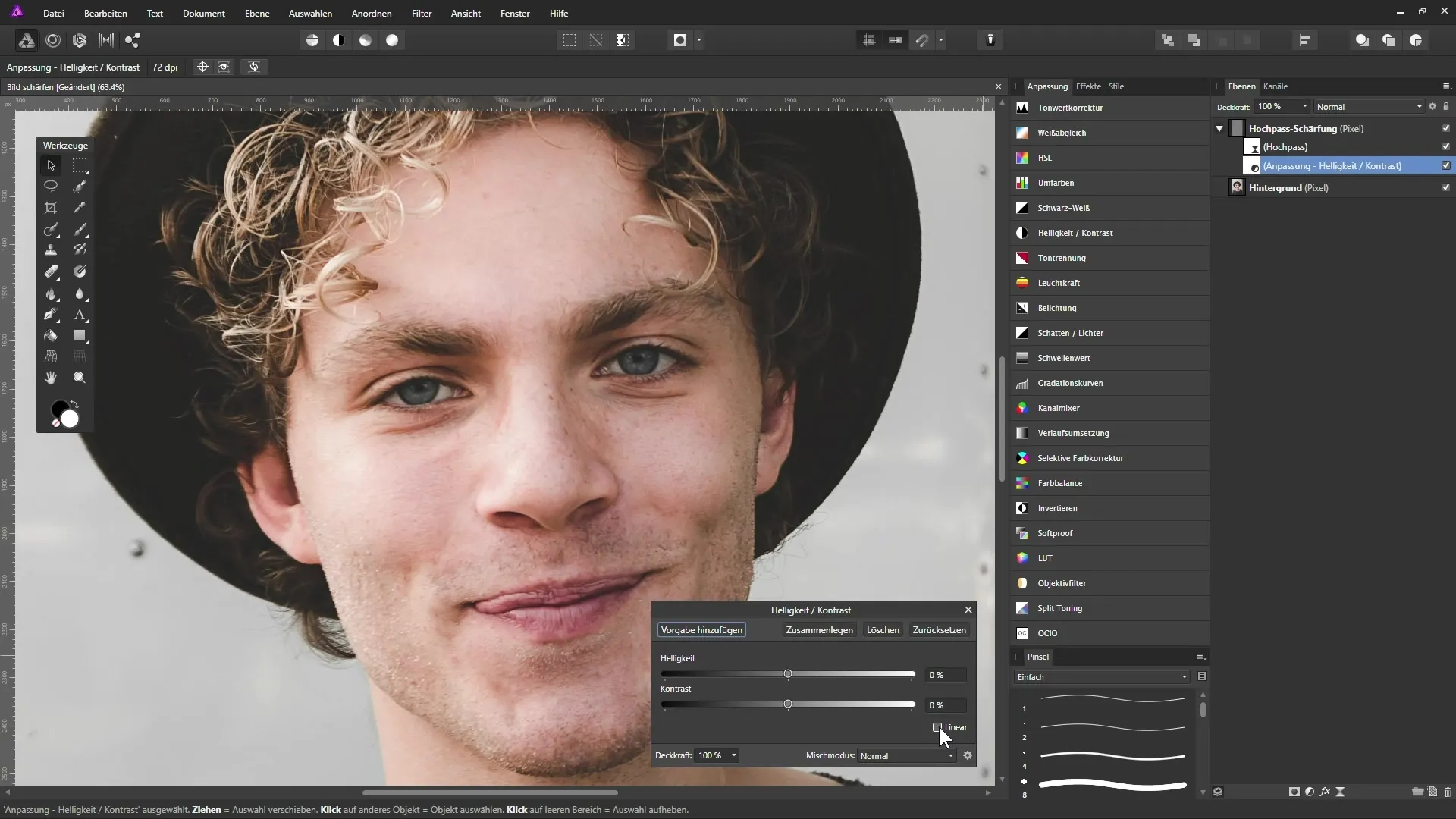
Rezumat - Ghid pentru clarificarea imaginilor în Affinity Photo
În acest ghid, ai învățat cum să folosești clarificarea în Affinity Photo pentru a-ți îmbunătăți imaginile. Acum știi ce instrumente și tehnici îți stau la dispoziție și cât de importantă este aplicarea selectivă. Experimentează cu filtrul de mascare a neclarității și filtrul de înaltă frecvență pentru a obține aspectul cel mai potrivit pentru nevoile tale.
Întrebări frecvente
Cum clarific o imagine în Affinity Photo?Folosește filtrul de mascare a neclarității sau filtrul de înaltă frecvență și ajustează setările conform dorinței tale.
Pot restricționa clarificarea la anumite zone?Da, folosind măști, poți aplica clarificarea selectiv asupra zonelor dorite.
Cum previn modificările de culoare în timpul clarificării?Schimbă modul straturilor de clarificare în Luminanță pentru a minimiza modificările de culoare.
De unde știu dacă o imagine a fost prelucrată excesiv?Privind mai atent, margini cu aspect de artefact sau culori nesaturate pot indica o prelucrare excesivă.
Ce fac dacă nu sunt mulțumit de claritate?Poți ajusta clarificarea sau edita masca pentru a avea mai puțină sau fără clarificare pe anumite zone ale imaginii.


